Windows 11のフォトアプリのファイルシステムエラーを修正:効果的な迅速で簡単な解決策

Windows 11のフォトアプリでファイルシステムエラーが発生していませんか? ストレスなくスムーズに画像を表示できる、実証済みの解決策をご紹介します。ステップバイステップのガイドで、すぐに問題を解決できます。
Spy Screenは、コンピューター上のすべてのユーザーアクティビティを静かに監視する小型ユーティリティです。9秒ごとにコンピューター画面のスクリーンショットを撮影し、指定した保存先に保存します。
プログラムを実行し、「追加設定」の「開く」ボタンをクリックして、怪しく見えないトレイアイコンを選択します。次に、システムトレイアイコンのテキストを選択し、スクリーンショットの最大撮影枚数を選択します。完了したら、スパイを開始するまでの秒数を選択します。
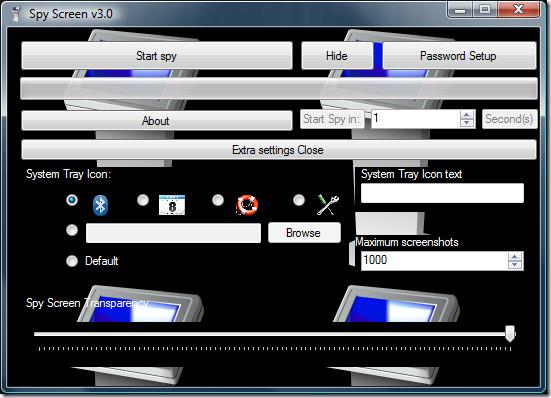
すぐにスパイ活動を開始したい場合は、「スパイを開始」をクリックし、すべてのスクリーンショットを保存するフォルダを選択してください。プログラムをシステムトレイに隠すには、「非表示」ボタンをクリックしてください。パスワードを設定することで、ユーザーがシステムトレイからこのプログラムを開いたり閉じたりすることができなくなります。
このプログラムの欠点は、スクリーンショットを何秒後に撮るかをユーザーが指定できないことです。開発者は、この9秒間隔が最適であり、ハードディスクの容量も節約できると判断したのでしょう。すべての画像は、最高のスクリーンショット品質を実現するために.bmp形式で保存されます。
Windows 2000、Windows XP、Windows Vista、さらには Windows 7 でも動作します。お楽しみください!
Windows 11のフォトアプリでファイルシステムエラーが発生していませんか? ストレスなくスムーズに画像を表示できる、実証済みの解決策をご紹介します。ステップバイステップのガイドで、すぐに問題を解決できます。
Windows 11 で BitLocker 暗号化を有効にする手順ガイドをご覧ください。専門家のヒントを活用してデータを簡単に保護し、PC に最高レベルのセキュリティを確保しましょう。
Windows 11 HDMI 2.1 4K 120Hz エラーでお困りですか?画面が真っ黒になったり、ちらついたり、リフレッシュレートの問題が発生したりしても、4K ゲームや動画をスムーズに楽しめるよう、実証済みの解決策をご紹介します。ステップバイステップのガイド付き。
Windows 11のスタートアップ修復機能を使って、起動時の問題を素早く診断・修復する方法をご紹介します。データを失うことなくPCを復元するためのヒントをまとめたステップバイステップガイド。スムーズなパフォーマンスを実現するために不可欠なトラブルシューティング。
Windows 11のDirectAccess接続エラーでお困りですか?実証済みのステップバイステップの解決策で、シームレスなVPNアクセスを復元し、生産性を向上しましょう。技術的な専門知識は必要ありません!
Windows 11 の Windows Hello PIN リセットエラーでお困りですか? 実証済みのトラブルシューティング手順で、迅速に問題を解決し、ストレスなく安全なログインを取り戻しましょう。スムーズな Windows エクスペリエンスを実現するための最新のヒントも掲載しています。
Windows 11のMicrosoft Storeエラー0x80073D05に悩まされていませんか?アプリのダウンロードをスムーズにするための、実証済みのステップバイステップの解決策をご紹介します。技術的な専門知識は必要ありません。
Windows 11のキャプチャカードで60FPSで信号が出ないという問題でお困りですか?スムーズな60FPSのストリーミングと録画を復元するための実証済みの解決策をご紹介します。シームレスなゲームキャプチャを実現するためのステップバイステップのソリューションです。
Windows 11 のパフォーマンス低下にお悩みですか?Ultimate Performance Plan のステップバイステップの修正方法で、驚異的なスピードを取り戻し、PC を簡単に最適化できます。最新の 2026 ビルドに更新されています。
Windows 11のセーフモードでネットワークエラーが発生して困っていませんか? 実証済みの手順で、迅速に問題を解決し、インターネットアクセスを復旧して、PCをスムーズに動作させることができます。技術的なスキルは必要ありません!







